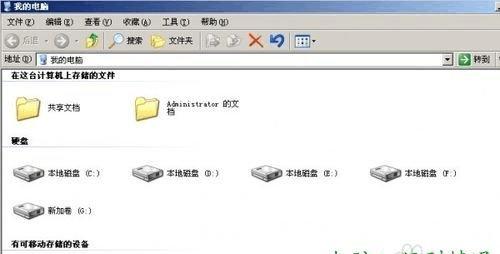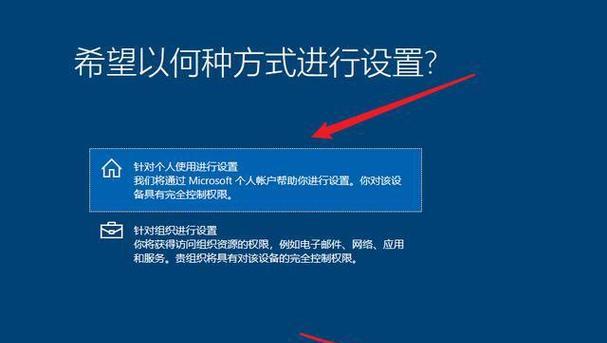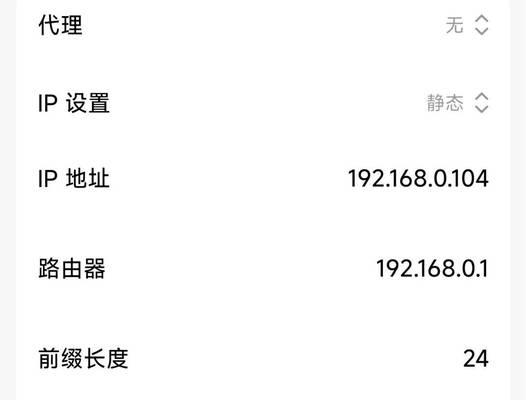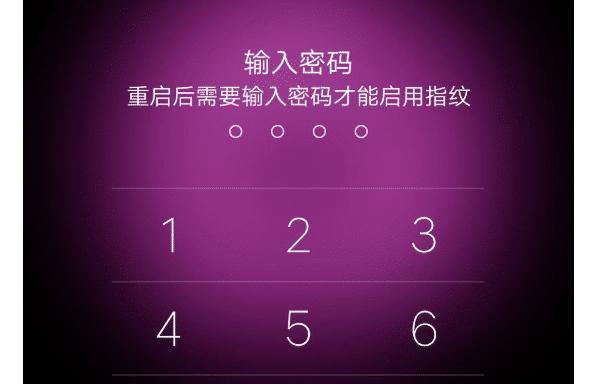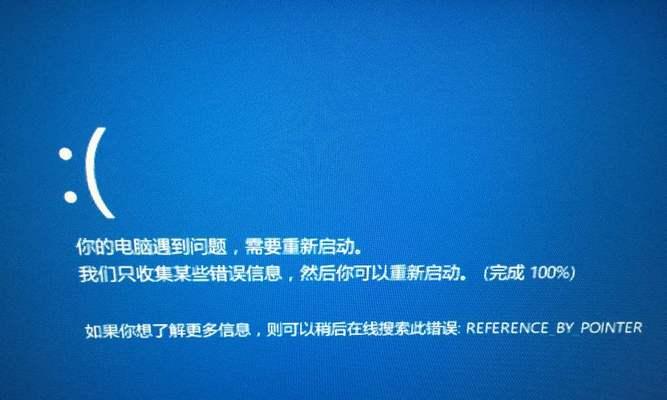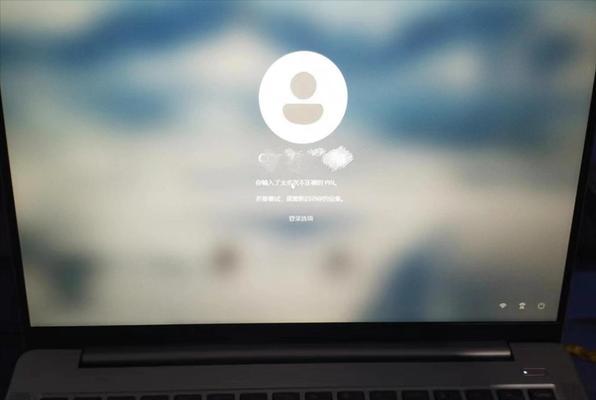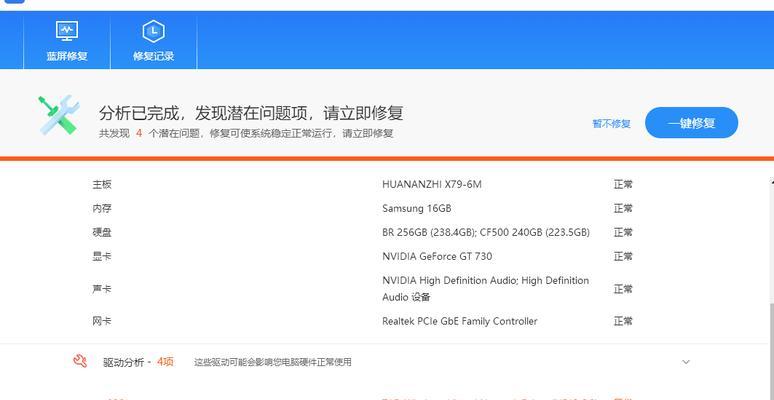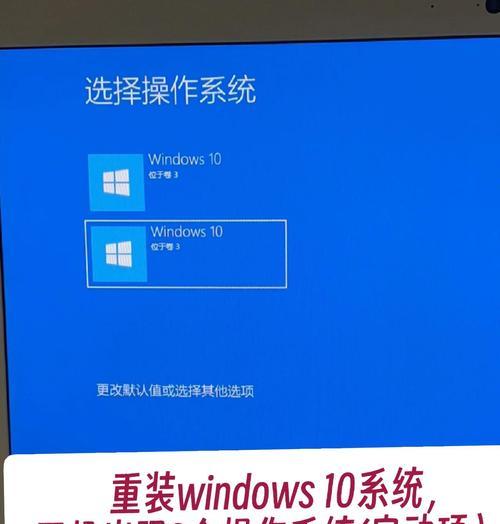在数字化时代,U盘成为了我们传输和存储数据的重要工具。然而,由于不当的使用或其他原因,我们的U盘可能会出现异常情况,严重时甚至可能导致数据丢失。为了保护数据安全和维护U盘的正常使用,掌握U盘格式化的方法就显得尤为重要。本文将为您详细介绍U盘格式化的步骤和注意事项,助您轻松应对各种情况。
为什么需要格式化U盘?
在使用U盘过程中,由于病毒感染、文件系统错误或者存储空间不足等原因,U盘可能会出现各种问题。这些问题不仅会影响到数据的读写速度,还可能导致数据丢失。格式化U盘可以清除其中的病毒、修复文件系统错误,并重新组织存储空间,以提高U盘的性能和稳定性。
备份重要数据
在进行U盘格式化之前,务必备份好U盘中的重要数据。格式化将清空U盘中的所有数据,在开始格式化操作之前,将重要文件复制到计算机或其他存储介质上,以免数据丢失。
了解常见的U盘格式化方法
在格式化U盘之前,先了解常见的U盘格式化方法是非常有帮助的。常见的U盘格式化方法包括快速格式化和完全格式化。快速格式化只会擦除文件系统的信息,而不会删除实际数据,因此速度较快。完全格式化则会对整个U盘进行擦除,清除所有数据,并重新分配磁盘空间,这个过程较慢。
使用Windows系统格式化U盘
对于大多数Windows用户来说,使用Windows系统自带的工具进行U盘格式化是最简便的方法。在Windows资源管理器中找到U盘,右键点击选择“格式化”,然后根据需要选择快速格式化或完全格式化,并点击“开始”按钮即可完成格式化操作。
使用Mac系统格式化U盘
对于Mac用户来说,使用磁盘工具进行U盘格式化是常见的操作方式。打开“应用程序”文件夹中的“实用工具”,找到“磁盘工具”并打开。选中U盘,点击工具栏中的“抹掉”按钮,选择格式化类型(如MacOS扩展(日志式)),并点击“抹掉”按钮完成格式化。
使用Linux系统格式化U盘
对于Linux用户来说,可以使用命令行工具进行U盘格式化。打开终端窗口,输入命令“sudofdisk-l”查看U盘的设备路径,然后输入命令“sudomkfs.vfat/dev/sdx”(x为U盘的设备路径字母),根据提示输入管理员密码,即可完成格式化。
解决U盘无法格式化的问题
在实际操作中,有时会遇到U盘无法格式化的情况。这可能是由于U盘本身的硬件问题或者被写保护了。此时,可以尝试使用专业的U盘格式化工具或者进行一些常见的修复方法,如更换USB接口、使用磁盘管理工具等。
格式化前的注意事项
在进行U盘格式化之前,有一些注意事项需要牢记。确保U盘已插入计算机,并且没有被其他程序占用。选择正确的文件系统格式进行格式化,以保证在不同的操作系统中都能正常读写。此外,格式化过程中,不要中断电源或者拔出U盘,以免造成数据损坏。
恢复已格式化的U盘数据
如果在格式化过程中不慎导致了数据丢失,不要慌张,有一些数据恢复工具可以帮助您找回已格式化的数据。但请注意,只有在格式化之后没有对U盘进行过写入操作时,才有可能成功恢复数据。一旦发现数据丢失,立即停止使用U盘,并寻求专业的数据恢复服务。
格式化后的U盘使用注意事项
在成功格式化U盘后,还需要注意一些使用细节。定期检查U盘的健康状况,如病毒扫描、错误修复等。避免频繁格式化U盘,以免损害其寿命。将U盘安全地拔出计算机,避免因操作不当而导致U盘损坏或数据丢失。
优化U盘性能的技巧
除了格式化,还有一些方法可以优化U盘的性能。例如,定期清理U盘中不再需要的文件,合理分配存储空间等。使用高质量的USB接口和U盘,也可以提高传输速度和稳定性。
格式化U盘的时间选择
格式化U盘的时间选择要根据实际需求和使用情况来决定。如果仅需要清除病毒或修复文件系统错误,可以选择快速格式化,时间较短。而如果需要完全清空U盘并重新分配磁盘空间,则选择完全格式化,时间会较长。
了解U盘的寿命和存储容量
U盘有一定的寿命,正常使用和保养能够延长其使用寿命。此外,了解U盘的存储容量也是非常重要的,避免因存储空间不足而影响到数据的正常读写。
选择适合的U盘格式化工具
除了操作系统自带的格式化工具外,还有许多第三方的U盘格式化工具可供选择。在选择工具时,应注意其易用性、功能完备性和安全性,以保证操作的顺利进行。
通过本文的介绍,我们了解到了U盘格式化的重要性和方法,以及相关的注意事项。掌握正确的格式化技巧,能够保护数据安全、提高U盘的性能,并延长其使用寿命。在日常使用中,我们要注意备份重要数据、定期检查U盘健康状况,并学会合理使用U盘,以确保数据的安全和可靠性。让我们轻松操作U盘的格式化,为数据保驾护航。